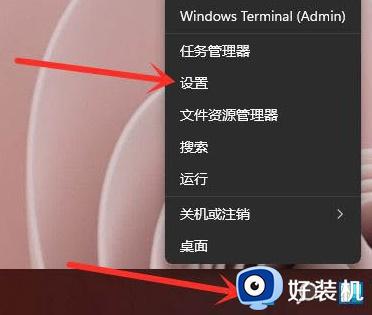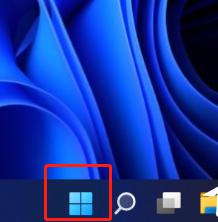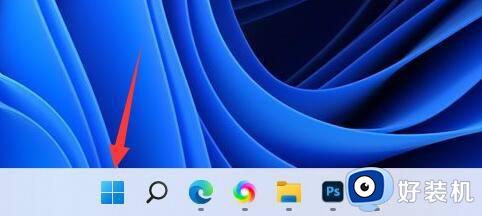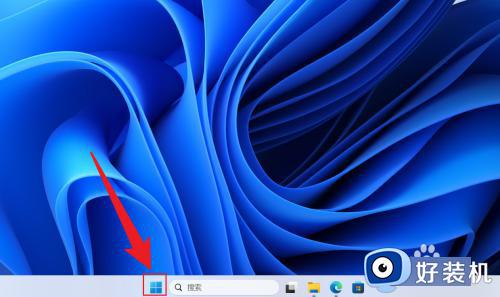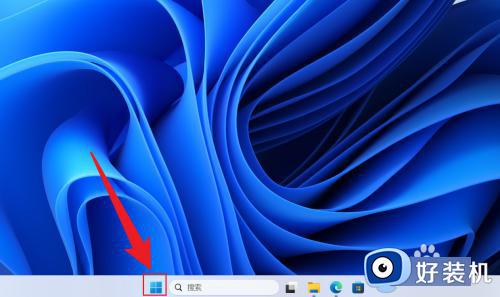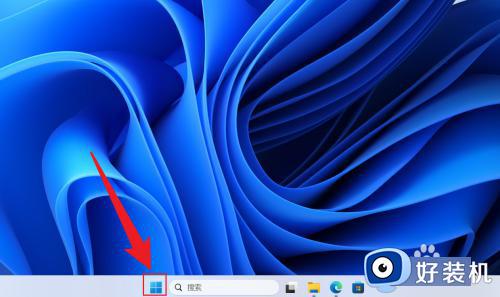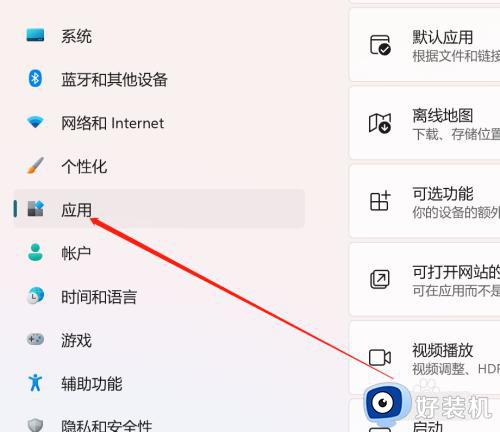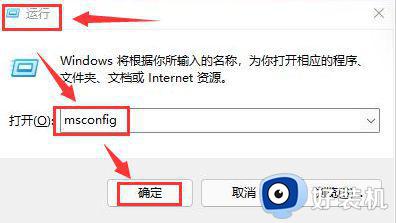win11怎么设置开机自启动软件 win11设置自动启动软件详细步骤
时间:2023-11-27 09:55:47作者:xinxin
每次在启动win11系统的过程中,电脑中相关微软系统服务和安装的软件也会随之启动,因此当开机自启动软件过多时,往往也会导致用户的win11电脑在开机时的速度变慢,进入桌面的时间延长,对此win11怎么设置开机自启动软件呢?今天小编就给大家分享一篇win11设置自动启动软件详细步骤。
推荐下载:win11系统中文版下载
具体方法:
1、在电脑桌面,鼠标右键进行单击,勾选【个性化】。

2、进入设置,点击【应用】。
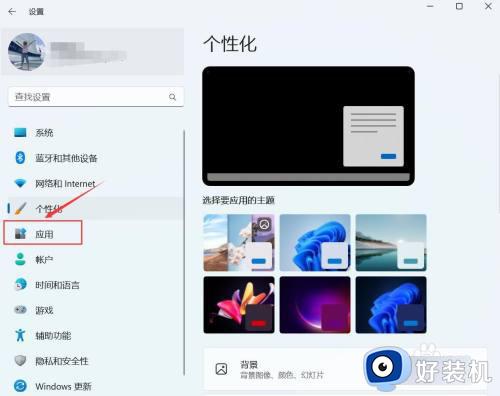
3、进入应用,点击【启动】。

4、进入启动,找到要启动的应用,右侧按钮进行关闭或开启。
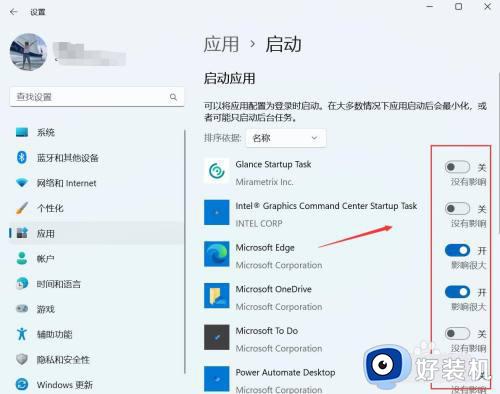
以上就是小编给大家讲解的win11设置自动启动软件详细步骤了,如果你也有相同需要的话,可以按照上面的方法来操作就可以了,希望本文能够对大家有所帮助。